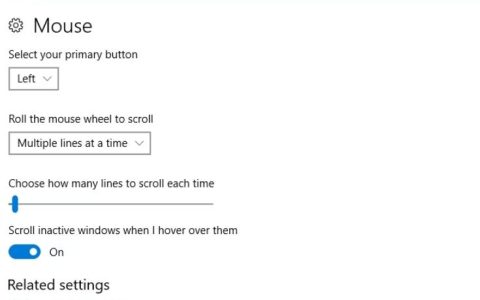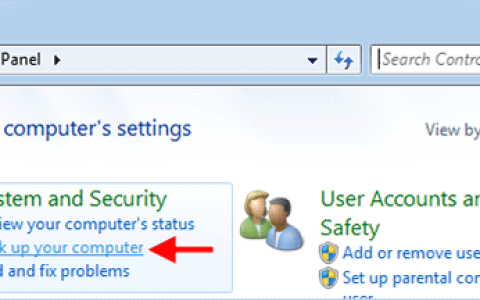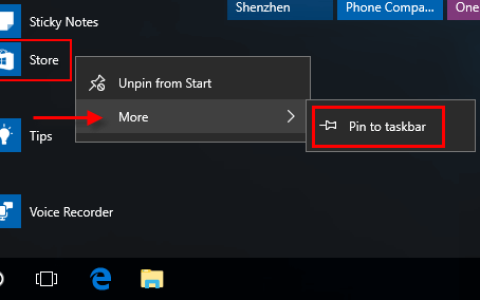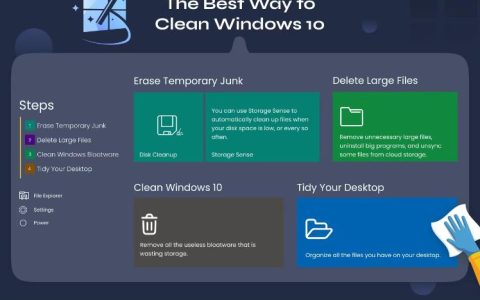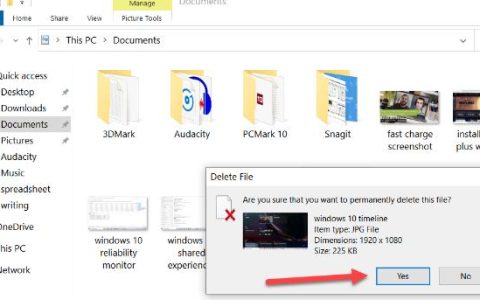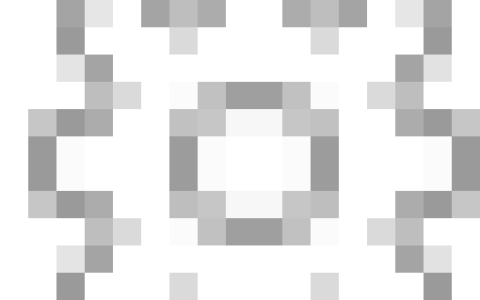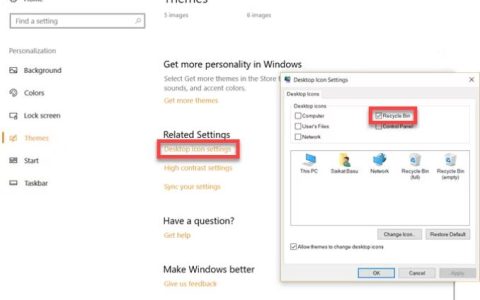有时您在您所在地区在线浏览某些网站时可能会遇到困难。用户无法访问其计算机上被阻止的站点,仅仅是因为他们的组织已限制打开一些网站。这种事情在学校、学院、机构(公立和私立)中很常见。
大多数管理员通过阻止脏话或使用一些工具来实现这一点。通常,此类阻塞分为二种类型——计算机级别、网络级别。在本教程中,我们讨论了前两种情况如何在 Windows 10 中打开被阻止的站点。如果您正在寻找访问政府限制站点的步骤,请跳过继续阅读。
在 Windows 10 中访问被阻止站点的不同方法
如果您在计算机上访问网站时遇到问题,请尝试以下建议 –
- 更改 Internet 选项
- 尝试使用 代理
- 使用代理服务器
- 从 HTTP 切换到 HTTPS
- 使用不同的 DNS
- 使用扩展绕过审查
1.改变互联网选项
如果您要访问的站点被您的组织阻止,您可以尝试在 Internet Explorer 上调整这个简单的设置。
- 打开Internet Explorer(网络浏览器)。
- 转到工具并在可用工具中选择Internet 选项。
- 单击“安全”选项卡。
- 当弹出窗口进入视图时,点击Restricted Sites。
- 点击受限站点下方的站点选项。
- 在 下
Websites:,您可能会发现一些列出的域。 - 选择您要从此处删除的那个,然后点击删除按钮。
就是这样,您现在可以访问之前在您的计算机上受到限制的站点。
2. 尝试使用代理服务器访问被阻止的站点
如果您想访问计算机上的站点,代理服务器是很好的选择。代理服务器是一种强大的工具,充当您的设备和您访问的网站之间的中介。每当您无法直接访问被阻止的网站时,您可以借助代理服务器来做同样的事情。同样,我们建议您不要参与您所在地区严禁的任何活动。
- 打开代理服务的网站。
- 输入您要取消阻止的站点的 URL。
你完成了……!
一些最好的代理站点是——Skull Proxy、Hidester、Kproxy、TOR、Hide My Ass 等。在线搜索相同的站点,您将得到结果。
3. 尝试使用 HTTP 而不是 HTTPS
很多时候,您只是因为 URL 不正确而无法打开网站。一个简单的改变https to http或反之亦然可能会产生魅力。如果您尚未对此进行测试,请尝试一下。
例如 – 不要使用 https://www.howtoedge com,而是尝试使用 https://www.howtoedge com。
这是一个非常普遍的问题,因为发布者在同一站点上同时尝试安全版本和未加密版本。如果您不知道,http指的是交易不受保护的站点,而https指的是受保护的站点。
4.尝试不同的DNS
当某个网站在某个特定区域被禁止时,是 ISP 阻止了该网站上的流量。为了解决这个问题,您可以尝试更改各自 ISP 的 DNS 设置。例如,您可以将 DNS 更改为 Yahoo Public DNS。要更改 DNS,请按照以下步骤操作 –
- 右键单击任务栏上的网络图标。
- 选择打开网络和 Internet 设置。
- 当设置窗口进入视图时,向下滚动到高级网络设置。
- 单击更改适配器选项。
- 右键单击您当前访问 Internet 的连接,然后选择Properties。
- 双击 Internet 协议版本 4 (TCP/IPV 4),并在即将出现的弹出窗口中进行必要的修改。
- 手动设置 DNS 后,单击应用,然后单击确定以确认最近的更改。
- 确保重新启动 Windows,以便所做的更改在下次登录时生效。
6.使用扩展来绕过审查
如果当局禁止了 Facebook 或 YouTube 等网站,那么您可以从十几个在线扩展程序中寻求帮助。
我希望这篇文章解释了如何在 Windows 10 PC 上打开受限或阻止的站点。